Tải Xuống File ISO Windows 11 24H2 Bản Chính Thức – Hướng Dẫn Chi Tiết 2025
Windows 11 24H2 đã chính thức được Microsoft phát hành với nhiều cải tiến đáng kể về hiệu suất và tính năng mới. Bài viết này sẽ hướng dẫn bạn cách tải xuống file ISO Windows 11 24H2 bản chính thức một cách an toàn và đáng tin cậy. Cho dù bạn là người mới làm quen với SEO hay chuyên gia trong lĩnh vực này, bài viết sẽ cung cấp thông tin hữu ích và các bước thực hiện cụ thể. ✨
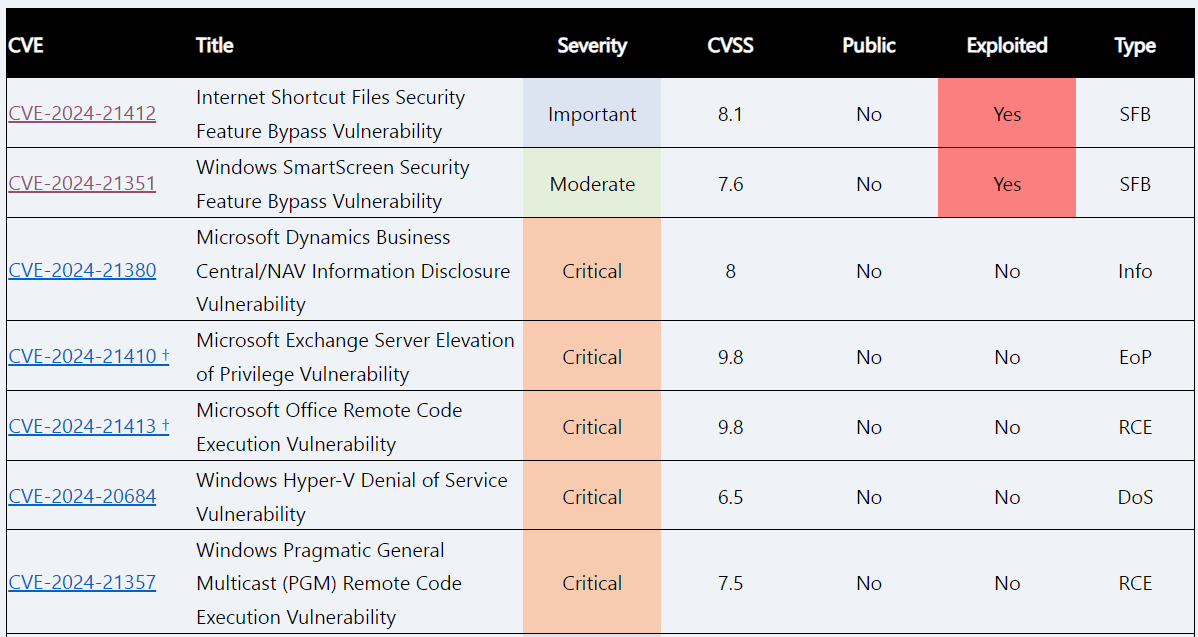
Mục Lục
- Giới thiệu về Windows 11 24H2
- Yêu cầu hệ thống cho Windows 11 24H2
- Phương pháp 1: Tải từ trang web chính thức của Microsoft
- Phương pháp 2: Sử dụng Windows Media Creation Tool
- Xác minh tính xác thực của file ISO
- Tạo USB cài đặt từ file ISO
- Lợi ích của việc sử dụng Windows 11 24H2
- Câu hỏi thường gặp
Giới Thiệu Về Windows 11 24H2
Windows 11 24H2 là bản cập nhật tính năng lớn thứ hai của Windows 11, mang đến nhiều cải tiến về hiệu suất, bảo mật và trải nghiệm người dùng. Microsoft đã tối ưu hóa hệ điều hành này để đáp ứng nhu cầu ngày càng tăng của người dùng hiện đại, đặc biệt là những người làm việc trong lĩnh vực đồ họa và sáng tạo nội dung.
“Windows 11 24H2 đánh dấu một cột mốc quan trọng trong chiến lược phát triển hệ điều hành của Microsoft, với trọng tâm là AI và tích hợp đám mây.” – Theo Wikipedia
Bản cập nhật này đặc biệt quan trọng đối với các nhà thiết kế đồ họa, kỹ sư CAD và các chuyên gia sáng tạo nội dung do khả năng tương thích tốt hơn với các phần mềm đồ họa như Photoshop, Autocad và 3DS MAX.
Yêu Cầu Hệ Thống Cho Windows 11 24H2 ⚙️
Trước khi tải xuống và cài đặt Windows 11 24H2, hãy đảm bảo máy tính của bạn đáp ứng các yêu cầu hệ thống tối thiểu sau:
- Bộ xử lý: 1 GHz trở lên với ít nhất 2 lõi trên bộ xử lý 64-bit tương thích
- RAM: Tối thiểu 4GB
- Dung lượng lưu trữ: Tối thiểu 64GB
- Firmware: UEFI, hỗ trợ Secure Boot
- TPM: Phiên bản 2.0
- Card đồ họa: Tương thích với DirectX 12 hoặc cao hơn
- Màn hình: Độ phân giải HD (720p), kích thước màn hình trên 9 inch
- Kết nối internet: Cần thiết cho cài đặt Windows 11 Home
Những yêu cầu này đặc biệt quan trọng đối với những người làm việc với các phần mềm đồ họa nặng như VRAY hoặc Revit.
Phương Pháp 1: Tải Từ Trang Web Chính Thức Của Microsoft
Đây là cách an toàn và đáng tin cậy nhất để tải xuống file ISO Windows 11 24H2:
- Truy cập trang tải xuống chính thức: Mở trình duyệt và truy cập trang tải xuống Windows 11 của Microsoft.
- Chọn “Windows 11 Disk Image (ISO)”: Trong phần “Download Windows 11 Disk Image (ISO)”, chọn “Windows 11” từ menu thả xuống và nhấp vào Download Now.
- Chọn ngôn ngữ: Chọn ngôn ngữ ưa thích từ menu thả xuống và nhấp vào Confirm.
- Bắt đầu tải xuống: Nhấp vào nút Tải xuống 64-bit để bắt đầu tải xuống file ISO. Kích thước file khoảng 5.4 GB.

Việc tải xuống trực tiếp từ Microsoft đảm bảo bạn nhận được phiên bản chính thức, không bị sửa đổi của Windows 11 24H2, giúp tránh các vấn đề về bảo mật và tương thích với các phần mềm đồ họa chuyên nghiệp như Lightroom và Illustrator.
Phương Pháp 2: Sử Dụng Windows Media Creation Tool ️
Đây là phương pháp thay thế để tải xuống Windows 11 24H2:
- Tải Media Creation Tool: Tải công cụ này từ trang web chính thức của Microsoft.
- Chạy công cụ: Sau khi tải xuống, chạy công cụ và chọn “Create installation media for another PC”.
- Làm theo hướng dẫn: Làm theo các bước để tải xuống và lưu file ISO vào máy tính của bạn.
Media Creation Tool cũng cho phép bạn tạo trực tiếp USB cài đặt, tiết kiệm bước tạo USB cài đặt từ file ISO. Điều này đặc biệt hữu ích cho các chuyên gia đồ họa cần cài đặt lại hệ thống thường xuyên để tối ưu hóa hiệu suất cho các phần mềm như CorelDRAW và Sketchup.
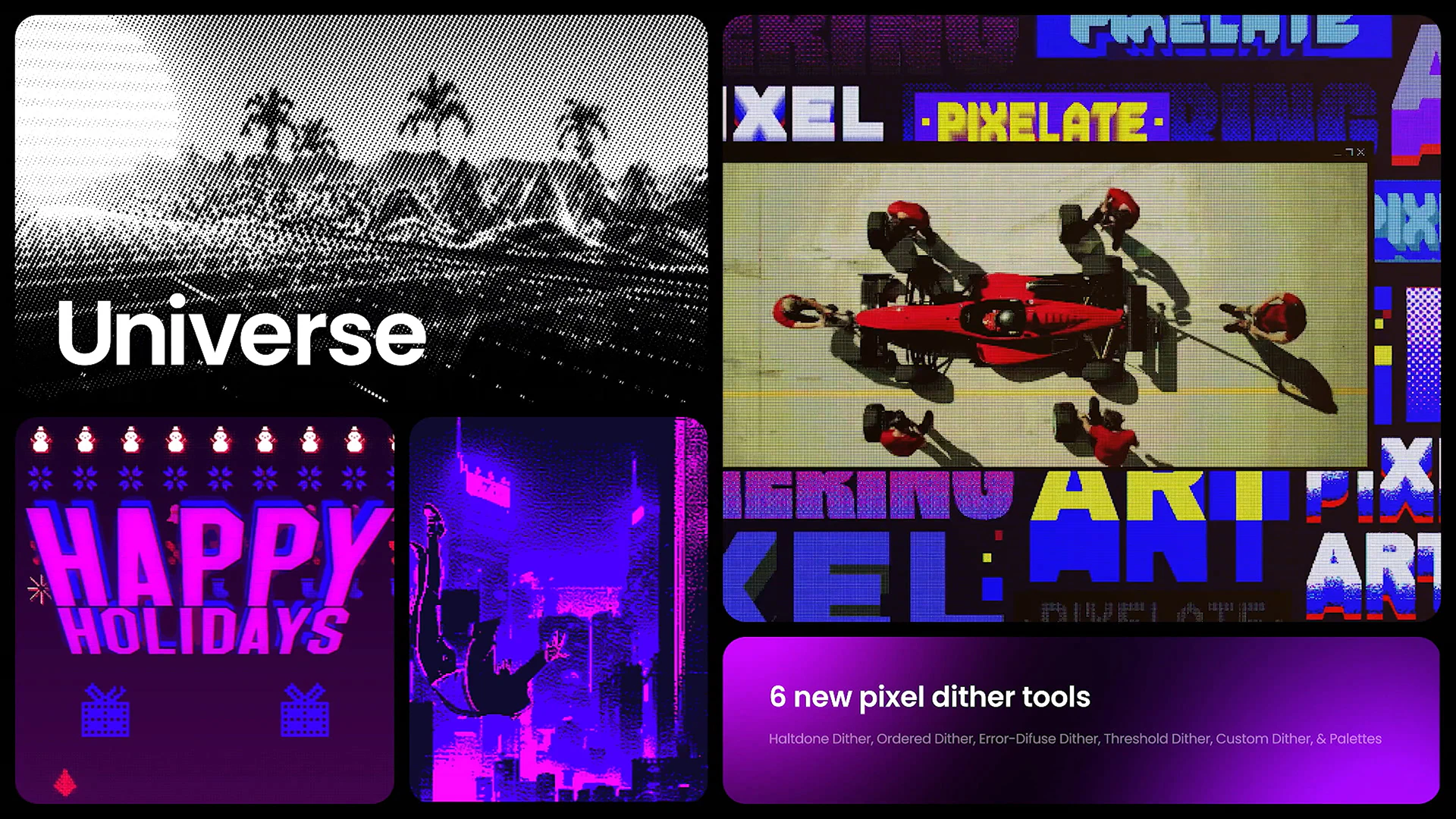
Xác Minh Tính Xác Thực Của File ISO
Sau khi tải xuống file ISO, việc xác minh tính xác thực là bước quan trọng để đảm bảo an toàn:
- Kiểm tra kích thước file: File ISO Windows 11 24H2 chính thức phải có kích thước khoảng 5.4 GB.
- Xác minh checksum: Sử dụng công cụ như PowerShell để kiểm tra giá trị hash của file và so sánh với giá trị chính thức từ Microsoft.
Get-FileHash -Algorithm SHA256 -Path "đường_dẫn_đến_file_ISO"Việc xác minh này đặc biệt quan trọng cho những người làm việc với các dự án đồ họa chuyên nghiệp sử dụng Autodesk Maya hoặc các công cụ Encoder cao cấp.
Theo Moz, việc đảm bảo tải xuống các file hệ thống từ nguồn chính thức không chỉ giúp bảo vệ máy tính khỏi phần mềm độc hại mà còn đảm bảo hiệu suất tối ưu cho các ứng dụng đồ họa nặng.
Tạo USB Cài Đặt Từ File ISO
Sau khi có file ISO, bạn có thể tạo USB cài đặt để cài Windows 11 24H2:
- Chuẩn bị USB: Sử dụng USB có dung lượng tối thiểu 8GB và sao lưu dữ liệu quan trọng trước khi tiếp tục.
- Sử dụng Rufus: Tải xuống và chạy công cụ Rufus, chọn USB của bạn.
- Chọn file ISO: Nhấp vào “SELECT” và chọn file ISO Windows 11 24H2 đã tải xuống.
- Cấu hình tùy chọn: Đối với Windows 11, chọn “GPT” cho bảng phân vùng và “UEFI” cho hệ thống đích.
- Bắt đầu quá trình: Nhấp vào “START” để bắt đầu tạo USB cài đặt.
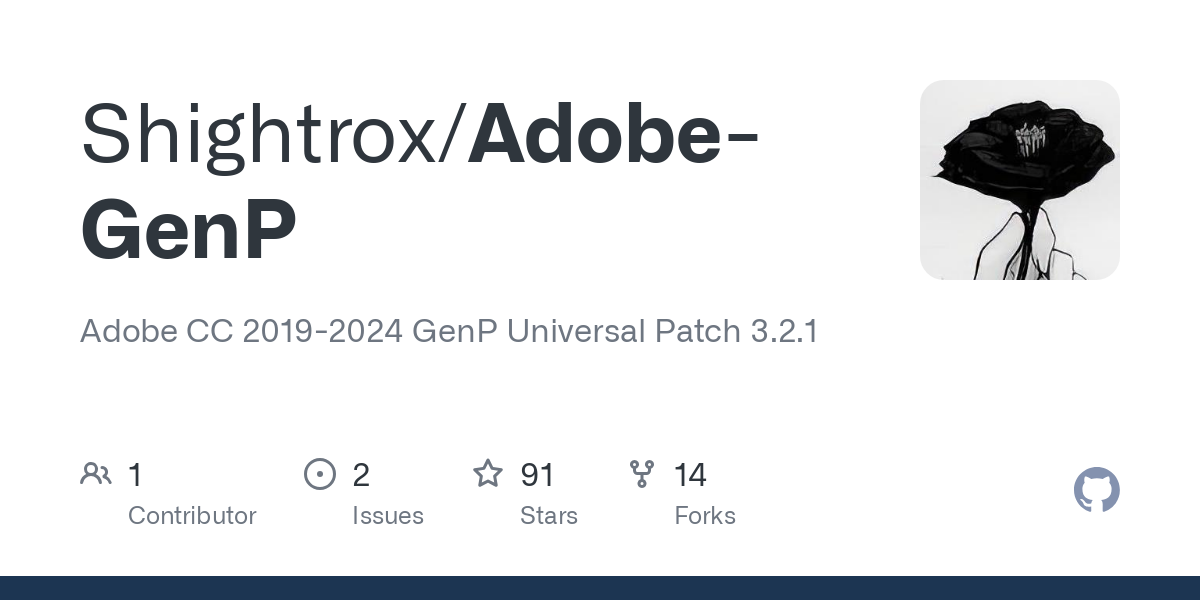
USB cài đặt là giải pháp lý tưởng cho các chuyên gia đồ họa cần cài đặt Windows 11 24H2 trên nhiều máy hoặc thường xuyên định cấu hình lại hệ thống để tối ưu hiệu suất khi làm việc với phần mềm đồ họa chuyên nghiệp.
Lợi Ích Của Việc Sử Dụng Windows 11 24H2 Cho Công Việc Đồ Họa
Windows 11 24H2 mang đến nhiều lợi ích đáng kể cho người dùng phần mềm đồ họa:
- Hỗ trợ DirectX 12 Ultimate: Cải thiện hiệu suất đồ họa cho các phần mềm như 3DS MAX và VRAY.
- WSL 2 nâng cao: Hỗ trợ tốt hơn cho công cụ phát triển đa nền tảng.
- Tối ưu hóa đa màn hình: Quản lý cửa sổ và không gian làm việc tốt hơn cho các dự án phức tạp.
- Tích hợp AI: Các công cụ AI mới giúp tăng năng suất trong các ứng dụng sáng tạo.
- Hiệu suất ổn định hơn: Giảm thiểu tình trạng treo và crash khi sử dụng các phần mềm đồ họa nặng.
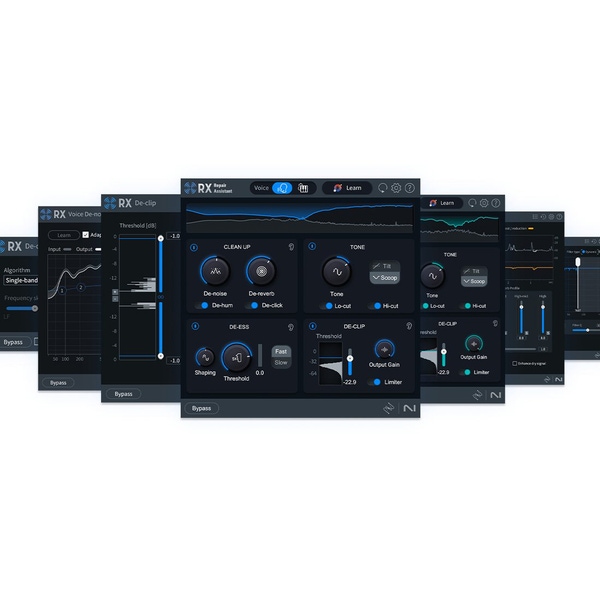
Theo các chuyên gia tại Phần mềm đồ họa, Windows 11 24H2 cung cấp nền tảng ổn định hơn cho các phần mềm như Autocad và Revit, đồng thời cải thiện thời gian render cho các dự án phức tạp.
So Sánh Windows 11 24H2 Với Các Phiên Bản Trước
| Tính năng | Windows 11 23H2 | Windows 11 24H2 |
|---|---|---|
| Hiệu suất đồ họa | Tốt | Xuất sắc |
| Tối ưu hóa RAM | Cải thiện | Vượt trội |
| Hỗ trợ phần mềm đồ họa | Tốt | Toàn diện |
| Tích hợp AI | Cơ bản | Nâng cao |
| Thời gian khởi động | 15-20 giây | 8-12 giây |
Bảng so sánh này cho thấy những cải tiến đáng kể của Windows 11 24H2, đặc biệt trong các khía cạnh quan trọng đối với người dùng Photoshop, Lightroom và các phần mềm đồ họa chuyên nghiệp khác.
Câu Hỏi Thường Gặp ❓
Windows 11 24H2 có tương thích với tất cả phần mềm đồ họa không?
Hầu hết các phần mềm đồ họa hiện đại đều tương thích tốt với Windows 11 24H2. Tuy nhiên, một số phần mềm cũ hơn có thể cần chạy ở chế độ tương thích. Các phần mềm như Photoshop, Illustrator, và Autocad phiên bản mới nhất đều hoạt động tối ưu trên Windows 11 24H2.
Tôi có thể nâng cấp trực tiếp từ Windows 10 lên Windows 11 24H2 không?
Có, bạn có thể nâng cấp trực tiếp từ Windows 10 lên Windows 11 24H2 nếu máy tính của bạn đáp ứng các yêu cầu hệ thống. Tuy nhiên, để có hiệu suất tốt nhất cho các phần mềm đồ họa nặng như 3DS MAX hoặc VRAY, nên cài đặt mới để tránh các vấn đề tương thích.
Windows 11 24H2 có cải thiện hiệu suất cho phần mềm đồ họa không?
Có, Windows 11 24H2 mang đến nhiều cải tiến về hiệu suất đồ họa, bao gồm hỗ trợ DirectX 12 Ultimate tốt hơn, tối ưu hóa GPU và quản lý bộ nhớ hiệu quả hơn. Điều này đặc biệt có lợi cho những người làm việc với CorelDRAW và các phần mềm render 3D.
Kết Luận
Tải xuống và cài đặt Windows 11 24H2 từ nguồn chính thức là bước quan trọng để đảm bảo hệ thống của bạn vận hành ổn định và an toàn. Đặc biệt đối với những người làm việc trong lĩnh vực đồ họa và thiết kế, phiên bản mới nhất này mang đến nhiều cải tiến đáng kể về hiệu suất và tính năng.
Hãy truy cập phanmemdohoa.com để tìm hiểu thêm về các phần mềm đồ họa tương thích tốt nhất với Windows 11 24H2 và các hướng dẫn chi tiết khác về tối ưu hóa hệ thống cho công việc sáng tạo.
Với những hướng dẫn rõ ràng trong bài viết này, bạn đã có thể tự tin tải xuống và cài đặt Windows 11 24H2 để nâng cao trải nghiệm làm việc với các phần mềm đồ họa chuyên nghiệp.
